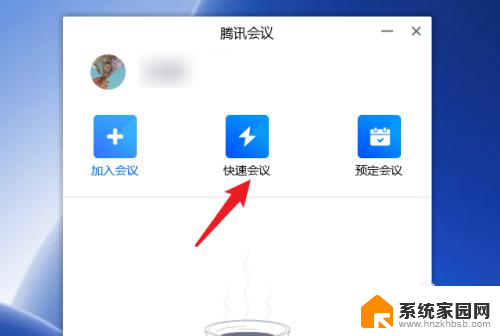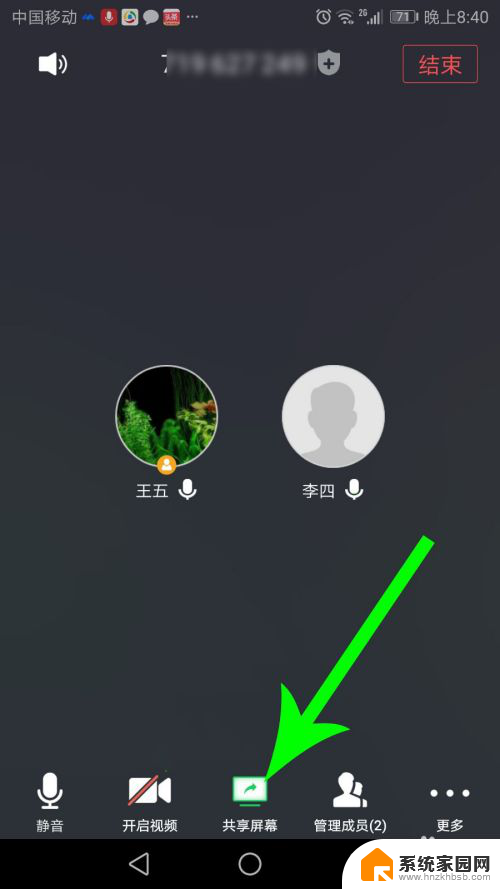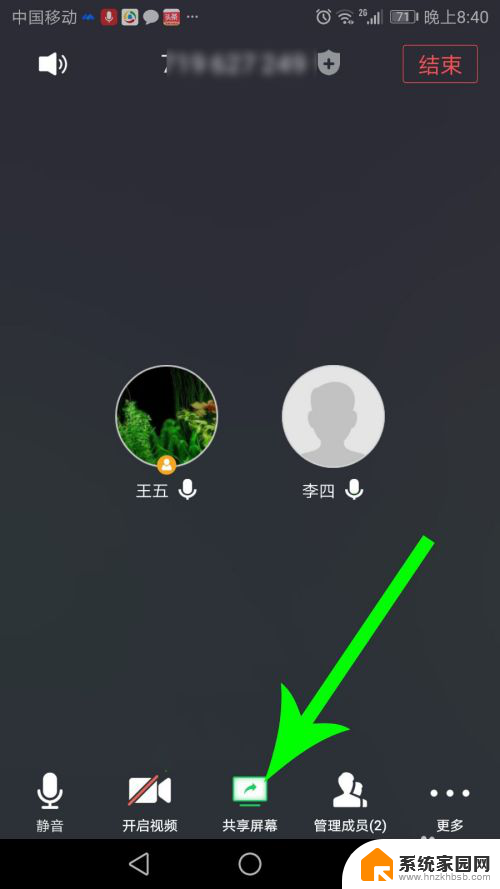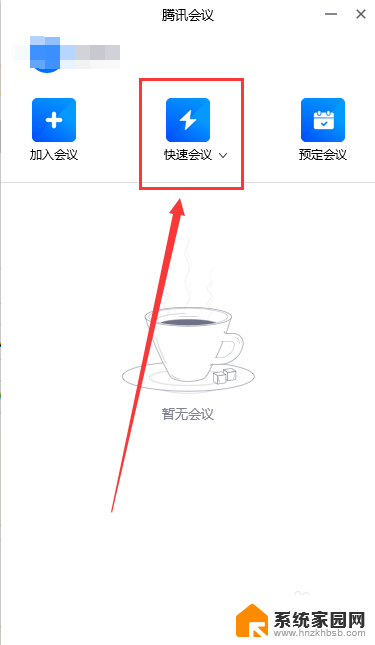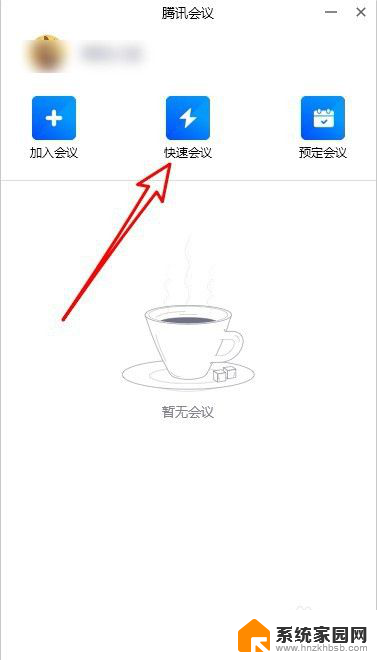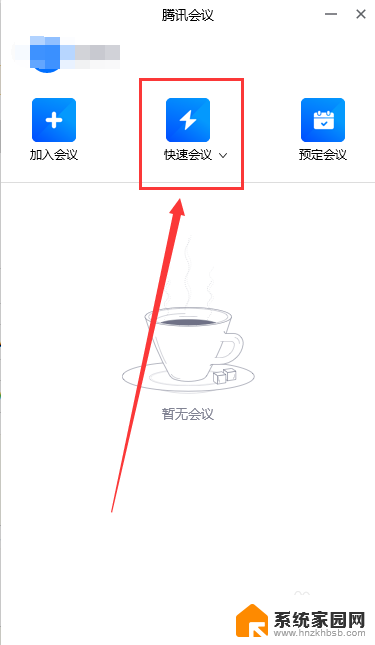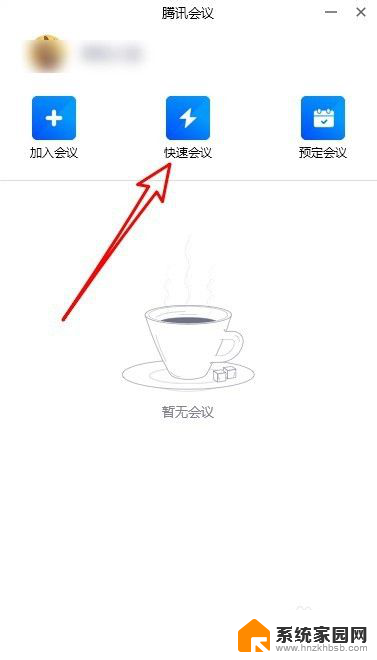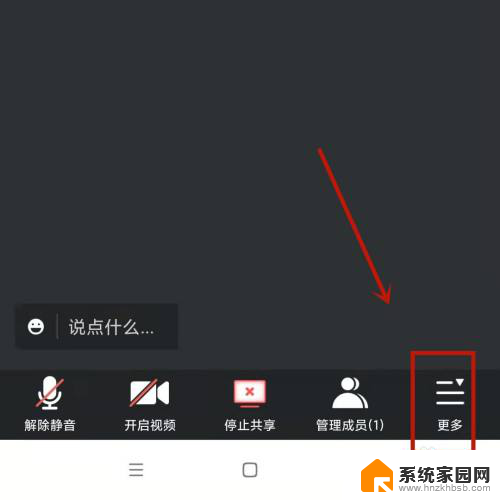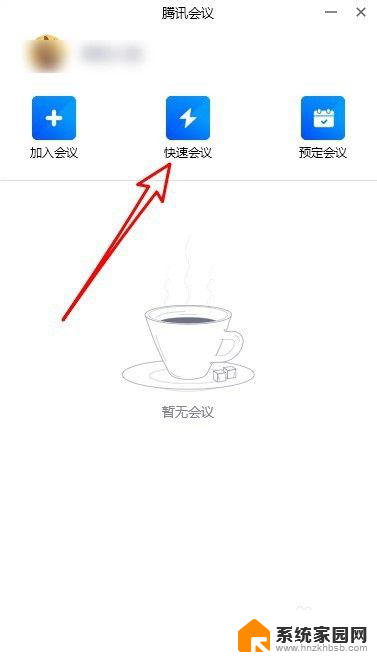电脑腾讯会议如何共享屏幕 腾讯会议电脑端如何开启屏幕共享功能
更新时间:2024-03-07 14:42:39作者:yang
腾讯会议是一款方便高效的在线会议工具,在电脑端提供了众多实用的功能,其中最受欢迎的之一就是屏幕共享功能,通过腾讯会议电脑端的屏幕共享功能,用户可以轻松分享自己的电脑屏幕内容,与他人实时交流和协作。无论是在教育、工作还是其他领域,这项功能都为用户带来了极大的便利和效率提升。如何开启腾讯会议电脑端的屏幕共享功能呢?让我们一起来了解一下。
方法如下:
1.打开腾讯会议进入后,点击快速会议。进入会议界面。
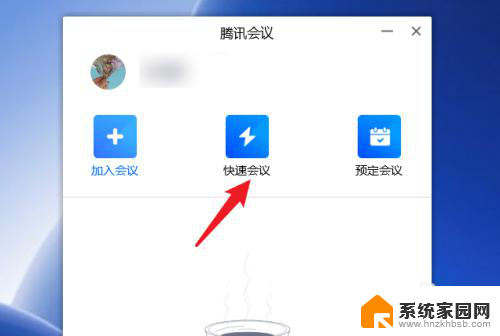
2.在会议界面,点击下方的共享屏幕图标。
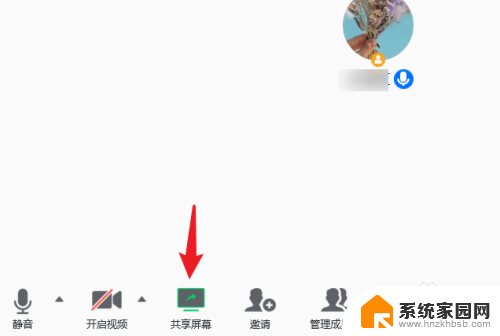
3.点击后,在上方选择需要共享的屏幕窗口。
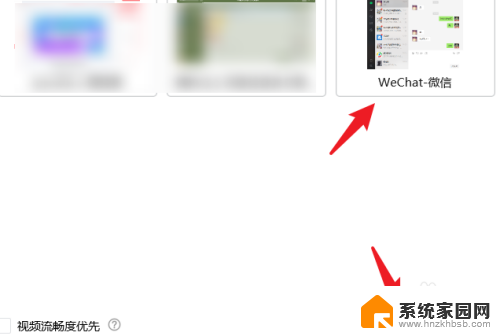
4.选择完毕后,点击下方的确认共享。
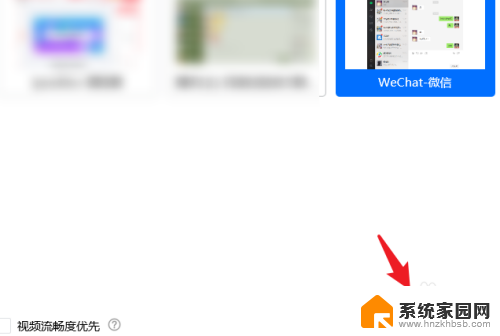
5.确认后,即可共享屏幕。点击上方的会议号。
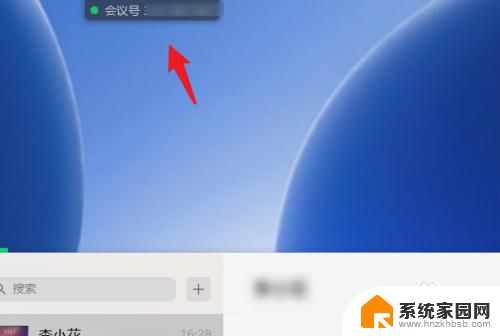
6.点击后,选择结束共享的选项。也可以结束屏幕的共享。
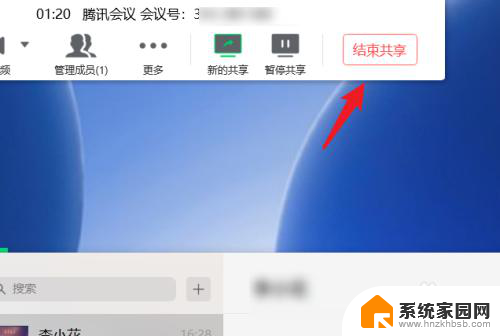
以上是关于如何在电脑腾讯会议中共享屏幕的全部内容,如果您遇到这种情况,可以按照以上小编的方法来解决,希望能对大家有所帮助。